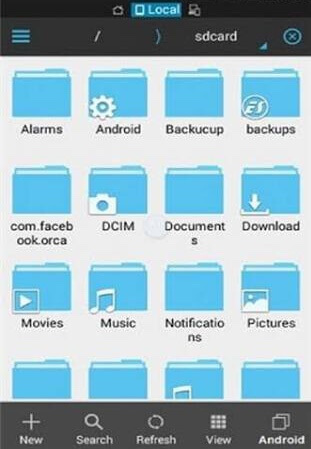
Si ha olvidado su contraseña de WiFi, puede recuperarla haciendo un par de pasos en su teléfono celular. Hay dos formas distintas de encontrar la contraseña de WiFi en su teléfono Android: una es a través del enraizamiento, la otra es sin enraizamiento.
Si ha probado ambos métodos, probablemente sepa que hay un gran problema con el enraizamiento. Es difícil. Requiere mucho esfuerzo. Lleva mucho tiempo. Sin embargo, si está buscando una lista completa, debe leer los dos pasos a continuación.
Con Rooteo
El primer método con dispositivos rooteados es a través del administrador de archivos. Necesitas una aplicación de administrador de archivos para este paso. Hay aplicaciones de administrador de archivos disponibles para dispositivos Android que puede elegir.
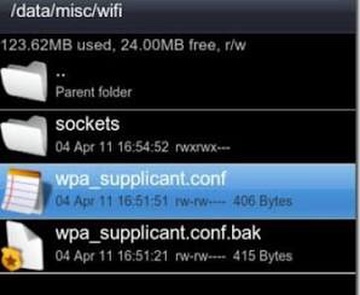
Pasos Para usar un Administrador de archivos
Al usar un administrador de archivos, se deben realizar los siguientes pasos:
- Descargue un administrador de archivos en su teléfono.
- Abra la aplicación y vaya a la carpeta» data/misc/wifi».
- Aparecerá un mensaje pidiendo acceso a la carpeta de datos. Es necesario conceder acceso a la carpeta.
- Navegue por la carpeta. Su carpeta de contraseña de WiFi puede venir con diferentes nombres, pero encontrará la «contraseña de WiFi» como palabras que se encuentran comúnmente en la carpeta.
- Verá un archivo de texto con el nombre ‘ wpa_supplicant.conf. Descargue el archivo de texto.
- Abra el archivo de texto en una aplicación de editor de texto. El archivo debe mostrar los siguientes detalles:

network = {ssid = «Nombre de red WiFi» psk = «contraseña»
key_mgmt=WPA-PSK priority=}
El segundo paso es mediante el uso de una aplicación de terceros. Necesitas encontrar una aplicación de terceros de confianza para este paso.
Pasos Usando una aplicación de terceros
Usando una aplicación de terceros, puede descargar y recuperar su contraseña de WiFi. La aplicación más utilizada para esto es la aplicación WiFi Password Recovery Pro. Esta es una aplicación gratuita, por lo que no debe preocuparse demasiado por el costo.
Sin Enraizamiento
Encontrará que hay otra forma de recuperar su contraseña de WiFi, a través de un proceso que no requiere enraizamiento.
Usando una aplicación de Explorador de archivos ES
Sin enraizamiento, también puede resultarle útil para seguir adelante y descargar el Explorador de archivos ES de Play Store. Esta aplicación es muy potente y le otorgaría acceso a los sistemas de su teléfono sin la necesidad de enraizamiento.
También hay algunas características muy útiles que vienen con la aplicación, pero los siguientes pasos son necesarios para recuperar su contraseña, como:
- Abra la aplicación explorador de archivos.
- Navegue por la aplicación y seleccione «Almacenamiento local».’
- Un menú desplegable le llevará a una función llamada Dispositivo que le ayudará a navegar hasta el Sistema:> WiFi.
- En la carpeta del Sistema->wi-fi, usted encontrará un archivo llamado wpa_supplicant.conf.
- Puede abrir el archivo utilizando un visor de archivos de texto y no es necesario descargarlo.